Фискализация — это ввод фискального регистратора или контрольно-кассовой техники (далее — ККТ) в эксплуатацию. Процедура предусматривает обмен данными с Федеральной налоговой службой РФ (далее — ФНС РФ) и реестрами ККТ (см. nalog.ru) и фискальных накопителей (далее — ФН). Иногда для ее осуществления требуются специализированные программы.
Большинство производителей кассового оборудования размещают на своих официальных сайтах ссылки на приложения, предназначенные для работы с конкретными моделями устройств. Пользователи жалуются, что разработчик и производитель ККТ Штрих-М «запрятал утилиту» (с) и теперь ее «очень сложно найти» (с). Так дословно и пишут.
Скачать «Мастер фискализации» от Штрих-М можно на официальном сайте компании. Ниже будет инструкция о том, как это сделать. Учитывайте, что версии ПО могут отличаться в зависимости от модели устройства.
Фискал Мастер Штрих-М: скачать утилиту — где, как, для чего?
Многие пользователи при поиске программ для фискализации оборудования от этого производителя запрашивают «Фискал Мастер Штрих-М скачать». Дело в том, что утилита Штрих-М: Мастер фискализации «эволюционировала» в программу Мастер фискализации FiscalMaster для смарт-терминалов.
Таблица совместимости программ с устройствами:
| Модель оборудования | Тип и версия ПО |
| Штрих-On-Line | Утилита ШТРИХ-М: Мастер фискализации версии 1.1.0.23 от 17.01.2018 г. или 1.1.0.27 от 23.03.2018 г. |
| Штрих-М-01Ф | |
| Штрих-Лайт-01Ф | |
| Штрих-Мини-02Ф | |
| Штрих-Лайт-02Ф (Штрих-Light-ФР-К, Штрих-Light-ПТК) | |
| Штрих-М-02-Ф | |
| Элвес-ФР-Ф | |
| Штрих-Смартпос-Ф | Мастер Фискализации FiscalMaster 2.1.6 от 07.12.2018 г. |
Инструкция к скачиванию:
- Зайдите на портал Штрих-М (ww.shtrih-m.ru/).
- В строке поиска, которая находится сразу под блоком с телефоном линии технической поддержки, введите модель вашего устройства (например, Штрих-Смартпос-Ф).
- Кликните по первой же выданной поиском ссылке.
- Выберите в тексте любую активную ссылку, которая содержит наименование вашего устройства и нажмите на нее. Вы будете перенаправлены в раздел «Продукты» на страницу с описанием аппарата.
- Прокрутите вниз. Под описанием устройства есть несколько вкладок. Одна из них — «Скачать». Кликните по ней.
- Вам будет предложен список с материалами.
- Выберите пункт «Программное обеспечение» (для Штрих-Смартпос-Ф) или «Утилиты» — для других устройств (указаны в таблице выше).
- Откроется таблица со списком файлов. Нажмите «Скачать» — активная ссылка в крайней правой колонке.
- Файл загрузится на ПК.
Если уверены, что знаете, какая программа подойдет для вашего устройства:
- Зайдите на портал Штрих-М.
- В строке поиска, которая находится сразу под блоком с контактами линии технической поддержки, введите «Мастер фискализации».
- Будет обнаружен перечень программ. Выберите нужную.
- Откроется таблица со списком файлов. Нажмите «Скачать» — активная ссылка в крайней правой колонке.
- Файл загрузится на ПК.
Штрих-М: Мастер фискализации
Утилита используется для регистрации в ФНС РФ кассового оборудования производства компании Штрих-М. Это необходимо для того, чтобы перевести ФН в активный режим: для формирования фискального признака документа, шифрования и передачи информации оператору фискальных данных (далее — ОФД). Штрих-М: Мастер фискализации предназначен для работы с устройствами только этого производителя.
Утилита предусматривает 5 режимов работы для выполнения следующих действий:
- Регистрация нового оборудования.
- Перерегистрация устройства без замены ФН.
- Перерегистрация аппарата с заменой ФН.
- Закрытие архива ФН.
- Настройка связи с ОФД.
Правила работы с программой:
- На вашем ПК или ноутбуке должна быть установлена актуальная версия драйвера для устройства.
- Если вы планируете провести перерегистрацию оборудования, обязательно закройте смену. Убедитесь, что фискальные документы переданы ОФД.
- Подготовьте паспорт и регистрационные данные ККТ у ОФД.
- Внимательно ознакомьтесь с инструкцией по настройке оборудования. Печатающее устройство ККТ должно быть исправно и полностью готово к работе.
Мастер фискализации от Штриха — особенности работы
Во время работы с утилитой «Мастер Фискализации» от Штриха вы можете столкнуться с профессиональными сокращениями. Вот перечень аббревиатур с расшифровкой:
- ККТ — контрольно-кассовая техника;
- ПК — персональный компьютер;
- ЗН — заводской номер устройства;
- ОФД — оператор фискальных данных;
- РНМ — регистрационный номер машины;
- ПО — программное обеспечение;
- ЛК — личный кабинет;
- ФН — фискальный накопитель;
- МРП — менеджер региональных проектов;
- ФФД — формат фискальных документов;
- ФР — фискальный регистратор;
- ФНС РФ — Федеральная налоговая служба РФ.
Примечания:
- Для запуска утилиты на ПК потребуется установка или обновление тест-драйвера ФР.
- Чтобы Мастер фискализации работал корректно, установите драйвера для ККТ версии 4.14.722 и выше.
- Версия ПО должна быть от 01.08.2018 г. или новее.
Проверьте актуальность даты и времени, установленных для устройства: зайдите в меню настроек аппарата, перейдите во вкладку «Сервис». При необходимости скорректируйте параметры, нажав кнопку «Установить текущие дату и время». Теперь вы готовы приступить к работе с утилитой.
Штрих-М: Мастер фискализации — инструкция
Ниже представлена подробная инструкция по работе с утилитой «Мастер Фискализации» от Штрих-М с изменением ФФД на версию 1.05. Начало работы: устанавливать программу не требуется — достаточно запустить файл FiscalMaster.exe. Следуйте указаниям:
- Подключите устройство к ПК.
- Включите его, дождитесь звукового сигнала.
- Нажмите «Далее».
Примечание. Выберите тип подключения аппарата — он зависит от способа соединения устройства с ПК:
- COM-порт или
- TCP (Ethernet, WiFi, RNDIS).
Поставьте галочку напротив подходящего пункта. Введите пароль системного администратора. Кликните «Далее».
Примечание. Подключение по COM-порту (RS-232) используется только при настройке оборудования. Чтобы отправить данные ОФД, потребуется подключить кабель Ethernet или USB (RNDIS). Для подключения RNDIS предварительно установите драйвер устройства и настройте его (см. соответствующую инструкцию).
Запустится поиск подключенных к ПК устройств. Выберите из списка найденных то, с которым собираетесь работать. Нажмите «Далее».
«Мастер фискализации» предложит вам 5 режимов работы с совершением конкретного действия:
- Регистрация новой ККТ.
- Перерегистрация ККТ без замены ФН.
- Перерегистрация ККТ с заменой ФН.
- Закрытие архива ФН.
- Настройка связи с ОФД.
Выберите нужную операцию и кликните «Далее». Утилита предложит указать организационно-правовую форму:
- Юридическое лицо.
- Индивидуальный предприниматель.
Выберите подходящий пункт и нажмите кнопку «Далее». Следующий шаг — выбор версии формата фискальных данных (далее — ФФД). Версия ФФД должна быть не ниже 1.05. Укажите нужный параметр и кликните «Далее».
Настройка ОФД
На экран будут выведены текущие настройки ОФД:
- URL сервера ОФД;
- порт сервера ОФД;
- имя ОФД;
- URL ОФД;
- ИНН ОФД;
- URL налогового органа.
Проверьте корректность введенной информации. В утилите предусмотрена работа с шаблоном: вы можете открыть его и загрузить все данные, необходимые для заполнения формы настройки ОФД. Также можно сохранить введенную информацию в шаблон.
Примечание. Если в начале работы с программой вы выбрали перерегистрацию, не меняйте ИНН ОФД. Данная операция для этого не предназначена. Чтобы сменить ОФД, следовало изначально выбирать другое действие — «Настройка связи с ОФД». По окончании настройки ОФД нажмите кнопку «Далее».
Настройка места установки оборудования
Проверьте корректность данных о ЮЛ или ИП. Для ФФД 1.05 потребуется добавить необходимые значения полей (помечены комментарием «для ФФД 1.05»):
- наименование организации;
- имя оператора (как правило, директора);
- адрес организации;
- место расчетов (для ФФД 1.05);
- e-mail отправителя (для ФФД 1.05);
- ИНН кассира (поле можно оставить пустым).
Кликните «Далее». Перейдите к следующему этапу работы. Все ранее введенные данные будут сохранены и автоматически отобразятся в вышеупомянутых формах при последующих операциях. Возможность их исправления предусмотрена только при перерегистрации старой модели аппарата на новую.
В следующем окне введите ИНН и РНМ ККТ. Примечание. Учтите, что менять ИНН и РНМ можно только при перерегистрации с заменой ФН. Нажмите кнопку «Далее» для продолжения.
Тип налогообложения и режим работы устройства
Проверьте данные об используемой системе налогообложения — поставьте галочку напротив применяемого(-мых):
- ОСН;
- УСН;
- УСН доход минус расход;
- ЕСН;
- ЕНВД;
- ПСН.
Примечание. Если вы в начале работы с утилитой выбрали перерегистрацию, потребуется указать и ее причину (код) — например, «Изменение реквизитов».
Выберите подходящий режим работы устройства — поставьте галочку напротив нужного пункта:
- шифрование;
- режим БСО;
- применение в Интернет;
- применение в сфере услуг;
- автономный режим;
- автоматический режим (укажите номер автомата).
Примечание. Укажите признак агента (для ФФД 1.05):
- банковский платежный агент;
- банковский платежный субагент;
- платежный агент;
- платежный субагент;
- поверенный;
- комиссионер;
- агент.
Примечание. Если вы работаете в автоматическом режиме, обязательно укажите порядковый или серийный номер аппарата — он будет отражаться на каждом чеке.
Финальный проверочный этап
Проверьте корректность указанных параметров. Кликните «Далее». Утилита еще раз предложит проверить все введенные ранее данные. Если вы допустили ошибку, вернитесь в нужный раздел и отредактируйте указанную информацию. Убедитесь, что указали версию ФФД 1.05. Кликните «Далее». После этого будет выполнено выбранное в начале работы с программой действие. Внести исправления будет нельзя.
На ошибки при вводе данных утилита, скорее всего, отреагирует соответствующим сообщением и предложит вернуться назад для их исправления. Если все электронные формы были заполнены верно, программа распечатает отчет (чек) о выполненной операции (например, перерегистрации). Сохраните документ — он потребуется для завершения действия на сайте ФНС РФ.
Вам будет интересно: Кассовые аппараты «Штрих М»: особенности и характеристики
Также утилита выведет отчет об успешном выполнении операции на экран. Информация должна полностью совпадать с данными на распечатанном чеке. Окно сообщения содержит две опции:
- сохранения;
- повторной печати чека для регистрации в ЛК ОФД.
При необходимости кликните по нужной кнопке. Опция «Сохранить» предусматривает копирование всех ранее введенных параметров в файл с расширением txt. Сделана для удобства последующего заполнения форм. Опцию «Распечатать чек для регистрации в ЛК ОФД» можно использовать для повторной печати отчета. Он будет иметь более удобную форму представления информации в сравнении с первичным вариантом.
По окончании нажмите «Далее». На этом действие завершено. Закройте утилиту.


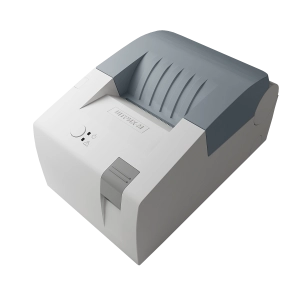













Именно со Штрихом нет вроде проблем по модернизации. А вообще есть модели уже рассчитанные на новый формат данных.
Речь идет о работе уже по новому формату фискальных данных? Просто я наслышана, что Штрихи сложно модернизировать, а тут такое количество ПО для них.
Естественно. Использование устаревшего ФФД 1.0 запрещено с 01.01.2019 Распоряжением ФНС №ММВ-7-20/229. При нарушении установленных норм, предприниматель будет оштрафован в рамках ч.2 ст.14.5 КоАП РФ:
— как минимум на 10 000 для ИП;
— как минимум на 30 000 для юрлиц.
Не очень понятно про перерегистрацию. Когда необходимо сделать её с заменой или без замены ФН, то надо подключать ккт через юсб или вай-фай? Или все таки через ком-порт?
Ольга, тип подключения аппарата зависит от способа соединения устройства с ПК: или COM-порт или TCP (Ethernet, WiFi, RNDIS). Смотрите по вашей модели кассы. Необходимо выбрать подходящий пункт. Далее — ввести пароль системного администратора.
Светлана, да, для запуска утилиты на комп потребуется установка тест-драйвера фискального регистратора. Если он уже установлен, то потребуется лишь его обновление. Чтобы Мастер фискализации работал корректно, установить нужно драйвера для кассы версии 4.14.722 и выше. Версия программного обеспечения тоже должна быть особой, от 01.08.2018 г. или новее. После скачки и установки утилиты нужно будет ещё осуществить проверку актуальности даты и времени, установленных для устройства: зайдите в меню настроек аппарата, перейдите во вкладку «Сервис». При необходимости скорректируйте параметры, нажав кнопку «Установить текущие дату и время». Теперь вы готовы приступить к работе с утилитой.
Скажите, пожалуйста, для работы с утилитой «Мастер Фискализации» от Штриха потребуются ли какие — нибудь обновления? Или можно просто качать утилиту, работая по старой схеме? И какой версии должны быть установлены для работы драйвера? И по программному обеспечению тоже непонятно, какой версии оно должно быть? После скачки и установки утилиты можно приступать к работе? Помогите разобраться в данных вопросах, чтоб со скачкой и установкой не возникло никаких проблем.
Светлана, чтобы скачать утилиту «Мастер Фискализации» сначала необходимо установить тест-драйвера фискального регистратора.
Если он уже установлен, то потребуется его обновление.
Чтобы Мастер фискализации работал корректно, драйвера для кассы должны быть версии 4.14.722 и выше.
Версия ПО должна быть от 01.08.2018 г. или новее.
Затем, вы скачиваете «Мастер фискализации» и устанавливаете его.
Проверяете актуальность даты и времени, установленных для устройства: в меню настроек аппарата перейдти во вкладку «Сервис».
При необходимости скорректируйте параметры, нажав кнопку «Установить текущие дату и время».
Ну спасибо, хоть кто-то разъяснил! А то реально там не разобраться, уже искала так в интернете информацию. Сами они не в силах людям что почем объяснить
Катя, это точно, на сайте у них не разобраться. И адекватной информации ни где не найти. Статья, действительно, полезная. Тоже многое для себя прояснила.
Катя, с следующий раз кидайте запрос на ютубе. Как ни странно, но там много толковых видосов по кассовой теме, начиная с обзоров и заканчивая сложностями с регистрацией. Пошаговые инструкции найти не проблема. Не знаю, но аналогичный текстовый вариант с картинками днем с огнем не сыщешь. Хотя тут иногда все таки попадаются дельные статьи)
Катя, можно еще видео Онлайн-кассы на ютубе посмотреть по этой теме, иногда попадются разъяснения. А вообще лучше всего сразу звоните в тех. поддержку, они для этого и созданы, чтобы помогать) В интернете сейчас сколько сайтов, столько и мнений, неизвестно на что можно напороться.
Что лучше, Мастер фискализации или Тест драйвера? Слышала, что тест драйвера ккт стабильные и для них написана инструкция. Мастер фискализации был предназначен для конечных пользователей, в связи с тем, что конечники имеют право сами фискалить. А что, Мастер фискализации не стабилен и для него нет инструкции? То есть если пользоваться Мастером, то можно испортить ФН? Тогда нужно в Мастер добавить чекбокс где возможно установить галочку: » Все риски и возможные финансовые потери, связанные с использованием Мастера — понимаю и принимаю».
Анна, утилита «Мастер фискализации» используется для регистрации в ФНС РФ кассового оборудования производства компании Штрих-М. Это необходимо для того, чтобы перевести ФН в активный режим: для формирования фискального признака документа, шифрования и передачи информации оператору фискальных данных. И «Мастер фискализации», и Тест драйвера стабильны и для обеих утилит есть инструкции на официальном сайте Штрих-М. Единственная разница в том, что Мастер фискализации обновляется реже. Если правильно пользоваться утилитами, фискальный накопитель испортить невозможно.